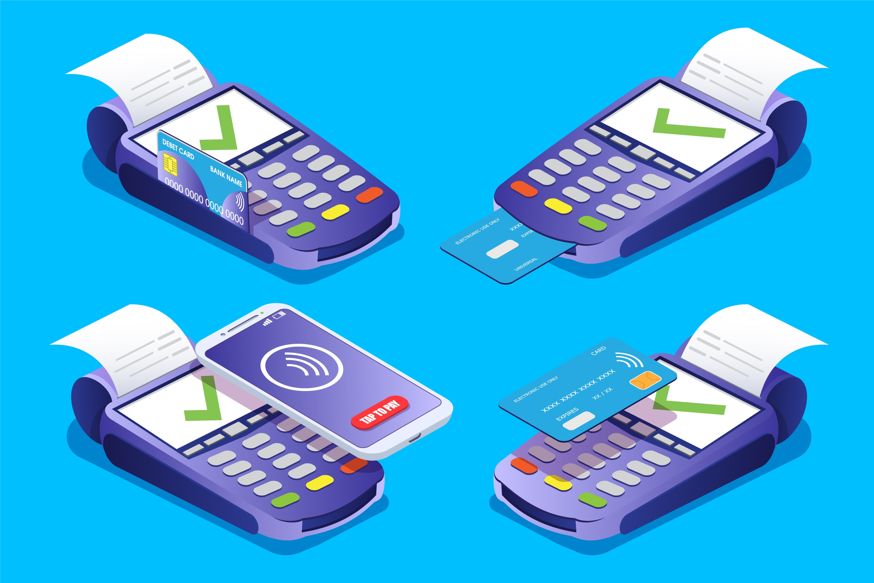Перенос приложений Android на SD-карту
< span class="meta-reading-time meta-item"> 2 минуты чтения Как перенести приложения Android на SD-карту?
Как перенести приложения Android на SD-карту?
В этой статье я расскажу вам, как перенести приложения Android на SD-карту? Перемещение приложений на SD-карту имеет множество преимуществ. Первое преимущество заключается в том, что если вы хотите перезагрузить свой мобильный телефон, просто вставьте SD-карту, а затем переместите свои приложения и важные изображения на SD-карту. Когда вы перемещаете приложения и перезагружаете свой мобильный после этого, приложения не удаляются, потому что все они сохраняются на вашей SD-карте. Другим преимуществом SD-карты является дополнительное хранилище в соответствии с ГБ вашей SD-карты. Если вы хотите перенести приложение Android на SD-карту, вам необходимо прочитать эту статью. Итак, не теряя времени, приступим.
Содержание
- Перенос приложений Android на SD-карту с помощью настроек
- Перенос приложений на SD-карту через внутреннюю память
- Итог
Переместите приложения Android на SD-карту с помощью настроек
Шаг 1. Прежде всего, вам нужно открыть настройки вашего мобильного телефона. .
Шаг 2. После запуска настроек прокрутите вниз и щелкните Приложения.
Шаг 3. Теперь пришло время найти приложение, которое вы хотите переместить на SD-карту.
Шаг 4. Нажав на приложение, нажмите Хранилище.
Шаг 5 . Однако нажмите Изменить , после чего выберите Transcend SD Card.
Шаг 6. Наконец, нажмите Переместить в правом нижнем углу.
Примечание. В некоторых устройствах Android устройства вы не видите функцию изменения. Если вы нажмете на приложение, чтобы перейти на SD-карту, но не увидите кнопку изменения, значит, ваш мобильный телефон не поддерживает эту функцию.
Перемещение приложений на SD-карту через внутреннюю память
Если описанный выше метод не работает, попробуйте этот метод. Это может работать на вашем мобильном телефоне. Следуйте приведенным ниже инструкциям.
Шаг 1. Откройте настройки на своем устройстве.
Шаг 2. Затем перейдите в Хранилище, чтобы продолжить процесс.< /p>
Шаг 3. Теперь нажмите SD-карта.
Шаг 4. Далее. нажмите на три точки в правом верхнем углу, после чего выберите Хранилище Настройки.
Шаг 5. Выберите Форматировать как внутренний.
Шаг 6. Нажмите кнопку Стереть и усилить; Формат в правом нижнем углу.
Шаг 7. Здесь установите флажок Переместить сейчас , затем нажмите Далее.
Шаг 8. Наконец, нажмите Готово.
Итог
Это было все о том, как переместить приложения Android на SD-карту? Я надеюсь, что эта статья поможет вам перенести приложение Android на SD-карту. Из этой статьи вы получите что-то хорошее. Это правильное место, где вы можете легко решить свою проблему. После выполнения этих шагов, я надеюсь, вы не столкнетесь с какими-либо проблемами. Если вы столкнулись с какой-либо проблемой и если у вас есть какие-либо предложения, оставьте комментарий.
Узнайте больше:
- Как включить фильтр синего света в Windows 11 и Android
- Как восстановить удаленную историю в Google Chrome
LinkedIn Tumblr Pinterest Reddit ВКонтакте Поделиться по электронной почте Печать